如何用密码保护您的 WordPress 网站(4 种方式)
已发表: 2021-04-28想知道自己“你能用密码保护 WordPress 网站吗?”
您不仅可以为 WordPress 网站、帖子、页面和内容分配密码,而且操作起来也非常简单。
在本指南中,我们将向您展示一些最简单的方法来保护您的 WordPress 网站(以及您可能想要的原因)。
如果你想继续前进,这里是这篇文章中的每个方法:
- 调整 WordPress 可见性设置
- 使用表格储物柜
- 安装 SeedProd
- 密码保护插件
为什么要密码保护您的 WordPress 网站?
我们经常被问到“我应该用密码保护我的网站吗?”这个问题。 老实说,根据您的业务情况和类型,有很多很好的理由来保护您的 WordPress 网站。 以下是一些:
- 如果您想让整个 WordPress 网站对公众私有。
- 通过只允许向您付款的人查看包含课程或其他内容等内容的页面来在线赚钱。
- 如果您想限制大多数人访问,但输入密码的人除外。
- 为了运行赠品,并且只让人们访问订阅了您的时事通讯的表单。
- 也许您希望在构建网站或维护网站时将某些内容(如实时更改)保密。
- 如果您正在为您的小型企业维护一个网站,您只想将其用于内部目的。
- 用密码保护单个 WooCommerce 商店产品。
- 如果您想为专属的人保密一个特殊的 WordPress 帖子或页面。
所以现在您已经了解了您希望用密码保护您的网站的一些重要原因。 也许您现在有兴趣在您的网站上执行此操作。 幸运的是,使用 WordPress,这非常容易做到。
因此,让我们继续看看人们使用密码保护其网站的主要方式。
如何密码保护WordPress
准备好用密码保护您的 WordPress 网站了吗? 看看下面这些简单的方法。
1. 调整 WordPress 可见性设置
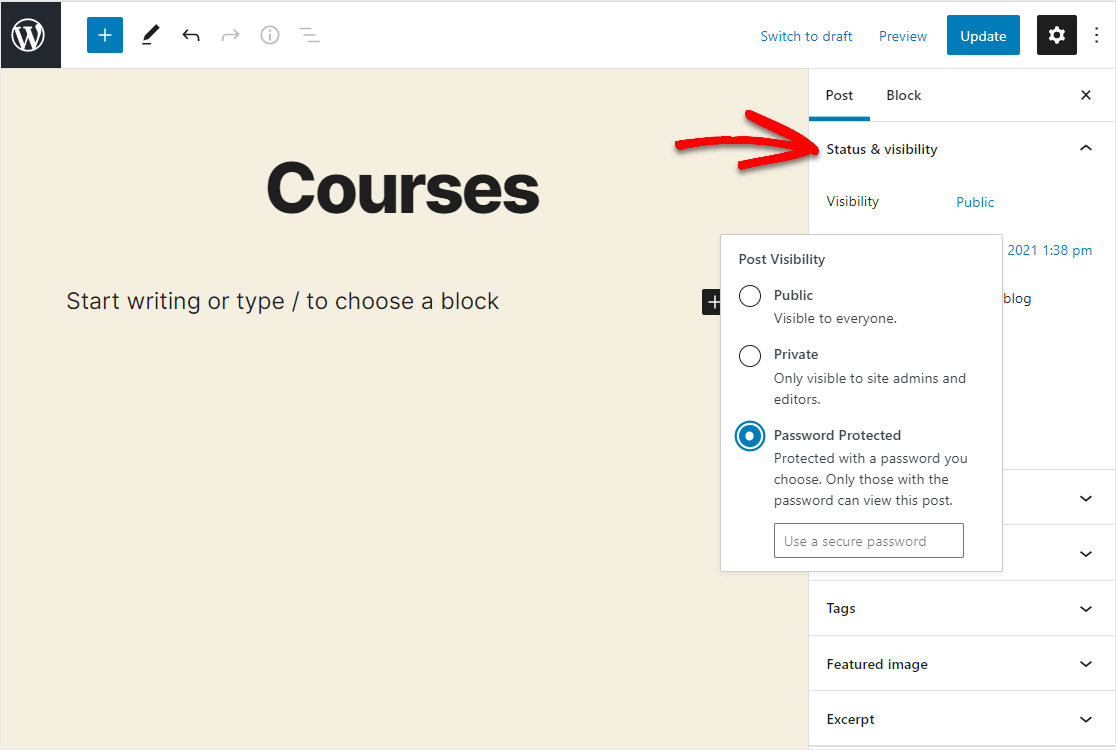
您可以直接在 WordPress 编辑器的设置中通过导航到状态和可见性 » 帖子可见性,在单个帖子或页面上设置密码。
这是对 WordPress 网站的某些部分进行密码保护的最快方法,但它有其局限性,而且看起来并不总是很专业。
这种方式在设置时在页面或帖子的标题上显示(不好看)受保护的标题。
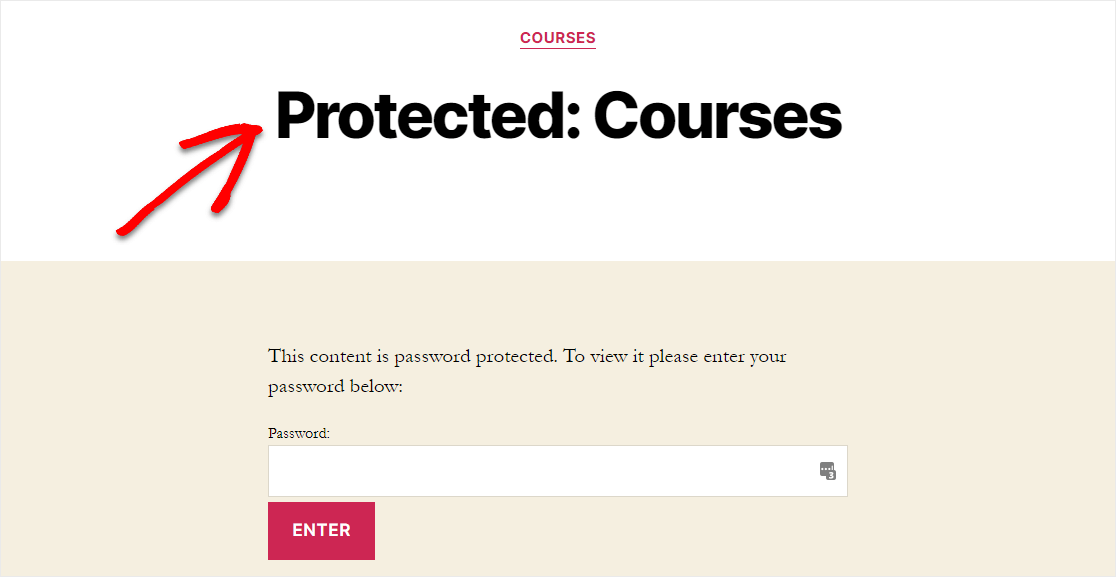
但是,如果这不会打扰您,并且您正在寻找密码保护特定页面或帖子,那么 WordPress 中的状态和可见性下拉菜单可让您做到这一点。
您可以对任何特定的 WordPress 页面和帖子执行此操作。 例如,如果您刚刚开始使用会员网站,您可能希望对开设课程的区域进行密码保护。
如果您在多个页面或帖子上使用相同的密码,一旦有人解锁一个页面或帖子,他们也会解锁所有使用相同密码的页面。 这可能是一次向人们发布多条内容的好方法。 如果您不想这样做,请确保为每个页面输入一个新的、唯一的密码。
此方法的特点:
- 适用于特定页面和帖子。
- 可用于 WooCommerce 产品页面。
- 是完全免费的。
- 一种用密码保护 WooCommerce 商店中特定产品的智能方法,即使您使用的是 WooCommerce 插件。
- 在 WordPress 编辑器中使用超级简单。
- 在新的块编辑器和经典编辑器中可用。
- 可用于解锁多个内容(使用相同的密码)。
- 允许您在站点的每个页面/帖子中使用多个密码。
2.使用表格储物柜
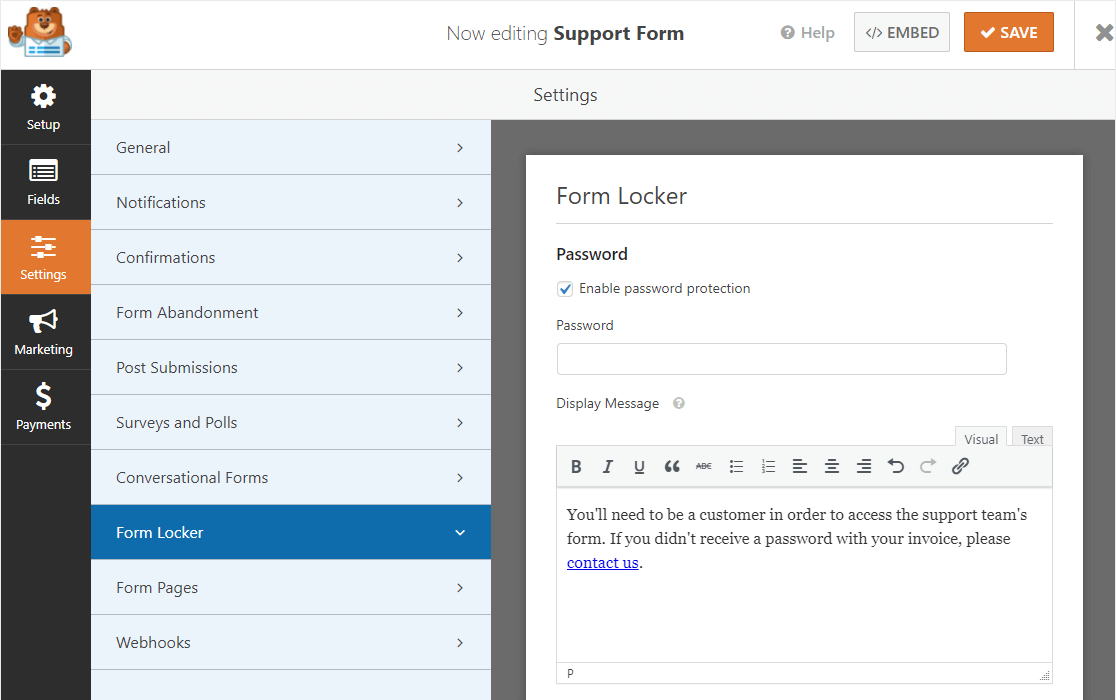
如果您需要密码保护您的 WordPress 表单,使用 WPForms 插件中的 Form Locker 功能是最好的方法。
Form Locker 插件可让您轻松地为表单添加密码,以便只有特定的人才能访问它们。 这对于各种与隐私相关的情况尤其有用。
例如,您可以为您的支持表单创建一个密码,并且只允许付费客户访问它。
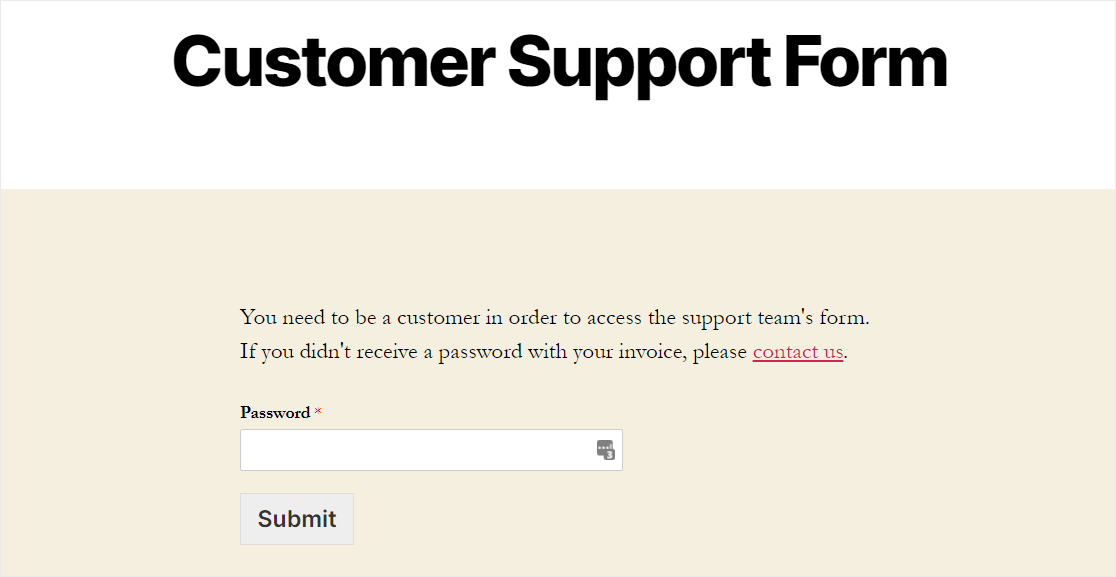

使用这个很棒的访问控制工具,您还可以将表单限制为仅对 WordPress 站点的登录用户可用。 除其他外,对于希望仅支持付费客户的企业来说,这将是另一种有用的方式。
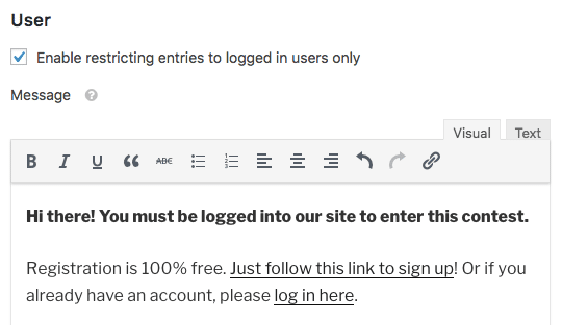
但是,您还可以使用此工具执行许多其他操作。 您当然可以将它用于这些类型的支持表格,也可以用于 WordPress 竞赛,您只需在时事通讯中提供密码,甚至更多。
此方法的特点:
- 密码使用您的首选密码保护您的任何表单。
- 安排您希望表单可访问的日期和时间。
- 确保每个人只能填写一次您的表格。
- 选择是否要限制条目总数(非常适合赠品)。
- 限制您的表单,使其仅对会员可用(仅限会员网站)。
3. 安装 SeedProd
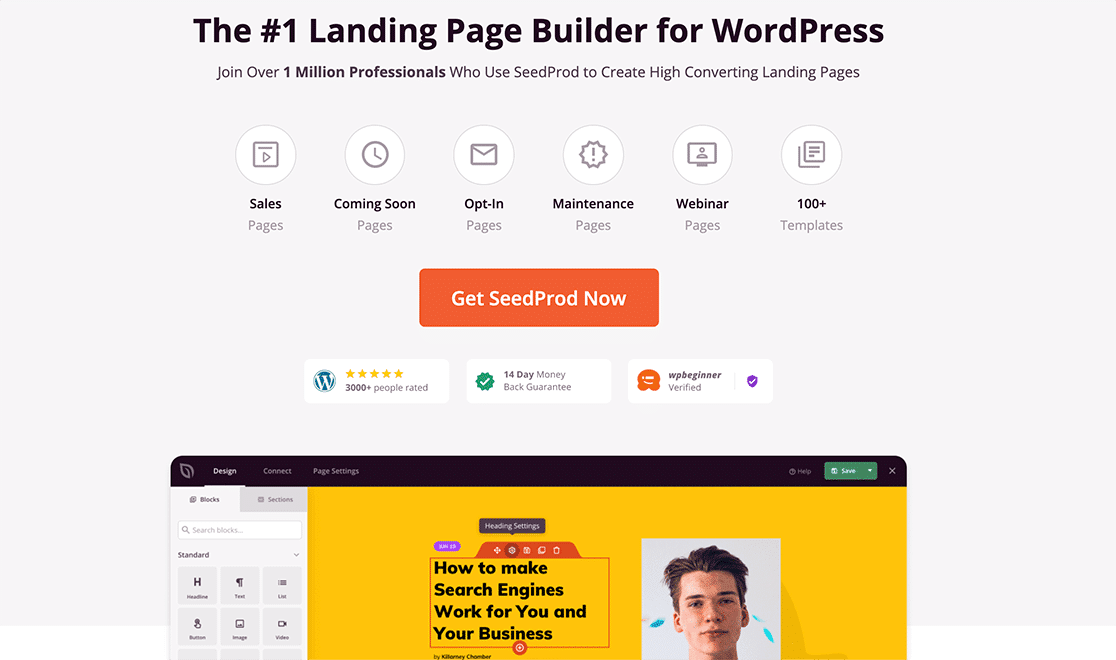
SeedProd 是一个登陆页面构建器插件,它不仅可以构建漂亮的网站,还可以用来隐藏您的页面和网站。
SeedProd 插件很棒,因为它可以让您在开发过程中用密码保护您的 WordPress 网站。 这样,只有您向您提供该密码的人才能查看正在处理的新站点。
SeedProd Pro 具有访问控制功能,可让您做很多很棒的事情来帮助保护您的 WordPress 网站免受公众影响,并将其展示给您想要的人。 您可以执行各种操作,例如排除或包含特定页面、允许特定 IP 地址等:
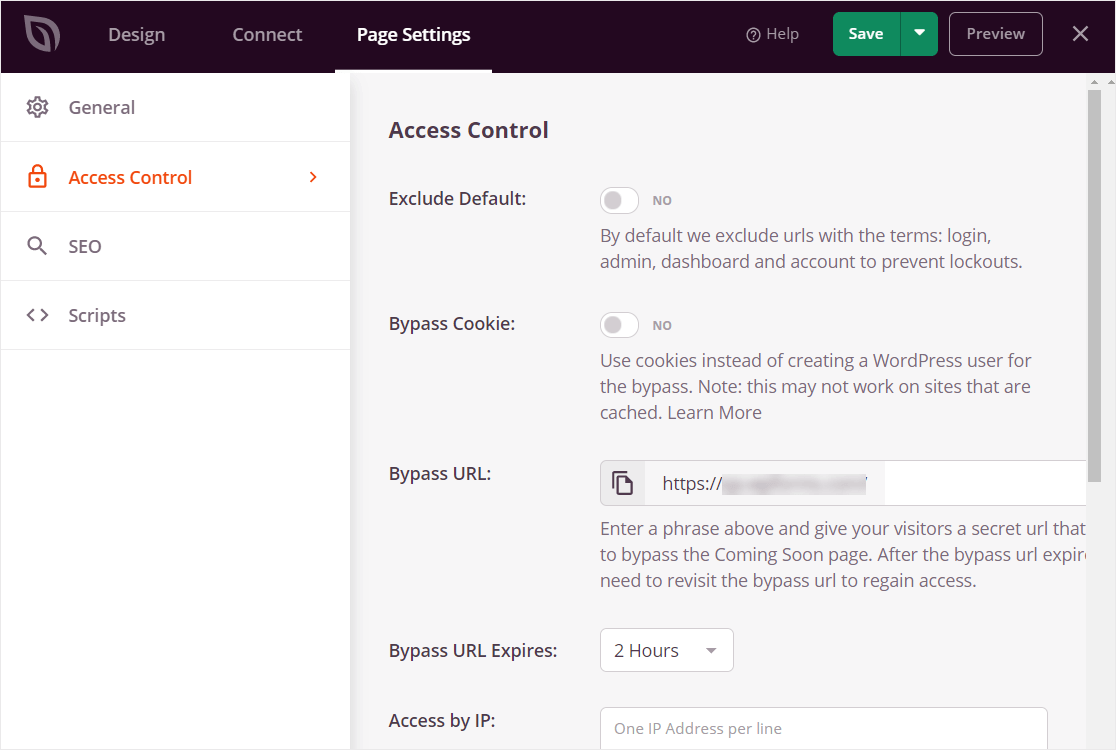
另外,您可以使用 SeedProd 做很多其他事情,因为它是目前最好的 WordPress 插件之一。
此方法的特点:
- 拖放式可视化构建器非常易于使用,此外还可以选择撤消、重做、保存和重用。
- 看起来和行为就像一个登陆页面。
- 访问控制允许您为用户提供绕过 URL 或按角色或 IP 地址限制访问。
- 保护您网站的 SEO,同时限制内容。
- 创建感谢页面、自定义 404 页面、网络研讨会注册页面、视频登陆页面等。
- 适用于任何 WordPress 主题。
- 非常快,不会减慢您的网站速度,因为它很轻巧。
4. 密码保护插件
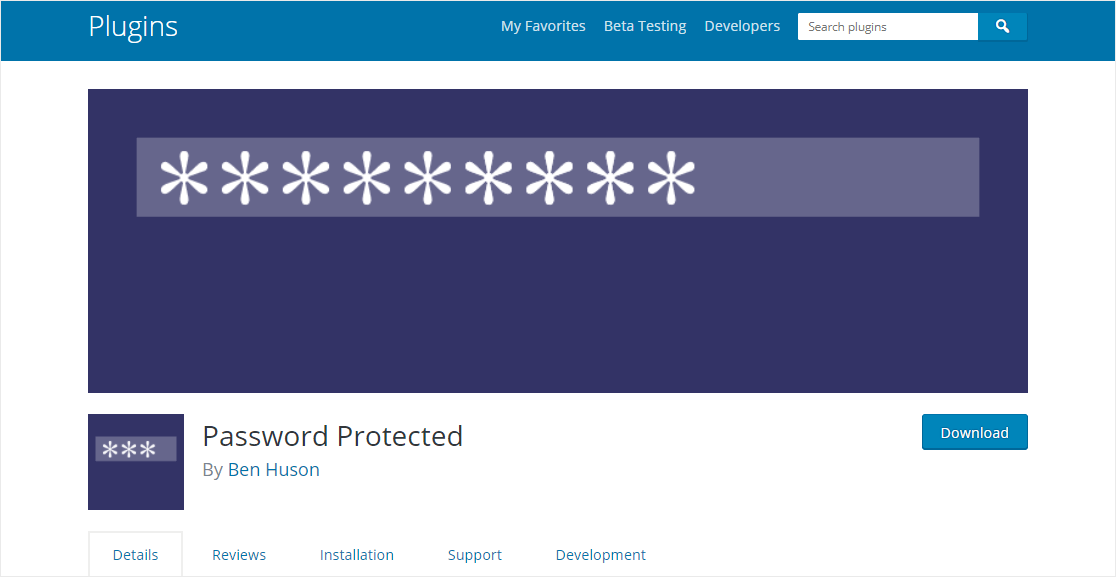
想知道如何用密码保护我的整个网站? 一种非常简单且免费的方法是使用名为 Password Protected 的 WordPress 插件。 您可以简单地安装插件并访问一些很棒的工具。
不过请务必注意:此插件不保护图像或上传的文件。 这意味着,如果有人访问您的文件上传到的 URL,他们将能够看到它。
如果这对您来说不是问题,并且您不需要隐藏整个网站,那么此插件可能是您使用密码保护 WordPress 的不错选择。
此方法的特点:
- 使用一个密码来保护几乎整个网站。
- 为您提供允许 WordPress 管理员无需输入密码即可访问该站点的选项。
- 提供允许人们访问提要的选项。
- 设置 cookie 以允许访问站点,因此可能不适用于缓存插件或具有缓存服务的主机。
- 允许特定的 IP 地址,以便从 IP 地址访问您网站的用户甚至无需输入密码即可访问您的网站。
所以你有它。 关于如何用密码保护您的 WordPress 网站或 WordPress 页面的一些好主意。
在您用密码保护您的网站之后……
希望这篇文章能帮助您找到密码保护 WordPress 网站的最佳方法。 接下来,您可能还有兴趣阅读我们关于如何在 WordPress 中构建即将推出的页面的文章。
你还在等什么? 立即开始使用 WPForms Pro 并访问 Form Locker 插件。
如果本教程对您有所帮助,我们会很高兴您在 Facebook 和 Twitter 上关注我们以获取更多 WordPress 指南和提示。
